이 가이드를 사용하면 한 호스팅에서 다른 호스팅으로 사이트를 전송하거나 공유 호스팅 서비스에서 php-mysql 사이트를 간단히 시작할 수 있습니다. Wordpress, Joomla, Bitrix, Drupal 및 PHP 프로그래머가 개발한 기타 사이트와 같은 인기 있는 cms 사이트는 PHP 인터프리터 및 mysql 데이터베이스(새로운 mariadb)를 사용하여 작동합니다. 파일은 정보와 구조(뉴스, 기사, 디렉토리 등)가 저장되는 데이터베이스를 참조하여 작업 논리 역할을 합니다.
- 파일 전송:
사이트를 전송하려면 사이트 파일과 데이터베이스 파일(일반적으로 확장자가 .sql)이 포함된 아카이브가 필요합니다.
호스팅 제어판으로 이동한 다음 메뉴에서 파일 관리자를 선택하고 컴퓨터에서 아카이브 파일을 선택하여 업로드 버튼을 클릭하세요. 파일은 도메인에 해당하는 폴더에 업로드되어야 합니다. 첫 번째 사이트의 경우 기본 폴더는 httpdocs입니다.
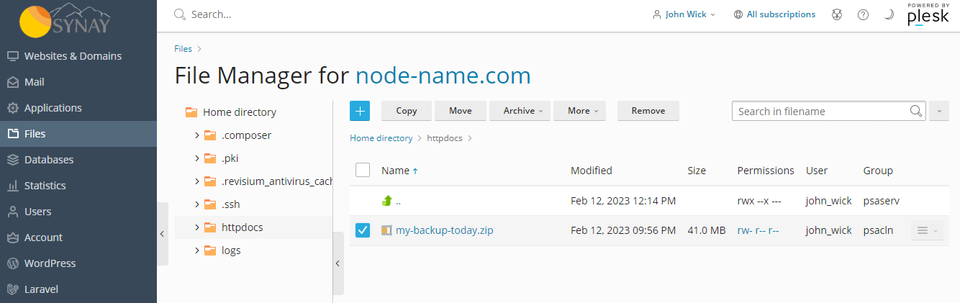
아카이브를 선택하고 파일 추출 버튼을 클릭하세요. 아카이브 크기에 따라 다소 시간이 걸릴 수 있습니다. 작업이 완료된 후 파일과 폴더가 httpdocs의 루트 디렉터리나 제어판에서 미리 구성한 다른 디렉터리에 있는지 확인해야 합니다. 보관 파일에 자체 폴더도 포함되어 있는 경우 모든 파일을 선택하고 이동 버튼을 클릭하여 보관 파일을 루트로 전송할 수 있습니다. 보안상의 이유로 아카이브 파일을 삭제해야 직접 링크를 통해 다운로드할 수 없습니다.
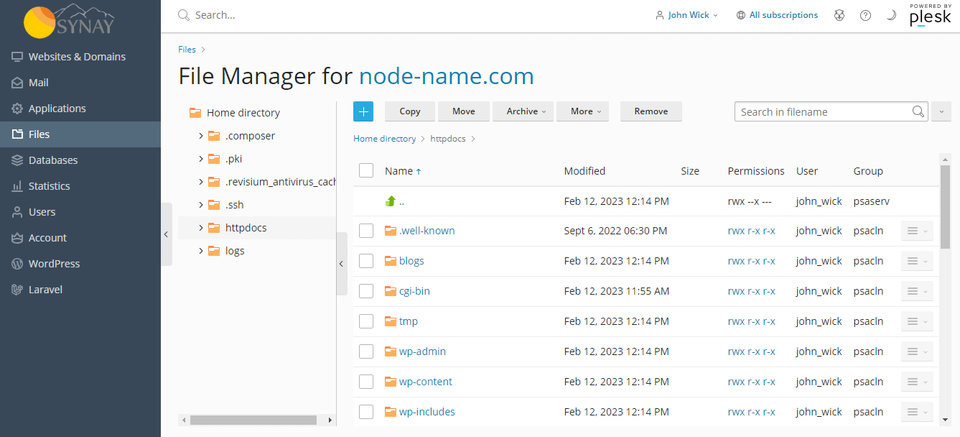
위 스크린샷에 표시된 대로 다음 구조를 받았으므로 이제 사이트의 데이터베이스 가져오기를 진행할 수 있습니다.
- 데이터베이스 마이그레이션:
데이터베이스를 전송하려면 호스팅 제어판의 데이터베이스 섹션으로 이동하세요. 데이터베이스 추가를 클릭합니다. 열리는 창에서 데이터베이스 이름, 사용자 이름, 비밀번호를 입력하고 드롭다운 메뉴에서 해당 사이트를 지정하세요. 필요한 경우 데이터베이스에 대한 액세스 권한을 설정할 수 있습니다.
- 로컬 연결만 허용
- 모든 컴퓨터에서 원격 연결 허용
- 지정된 컴퓨터로부터의 원격 연결 허용
지정한 데이터는 노트북에 기록해야 하며(데이터베이스 이름, 사용자 이름, 사용자 비밀번호), 나중에 cms 구성 파일에 표시해야 합니다.
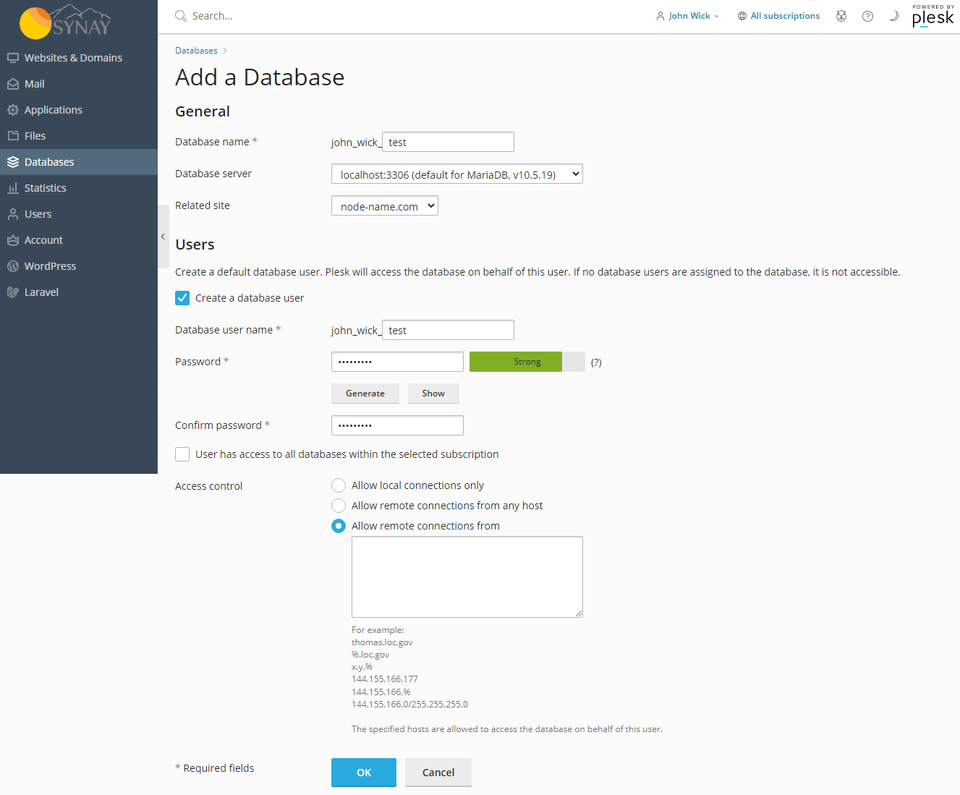
나타나는 메뉴에서 백업 가져오기 항목을 선택하고, .sql 파일 선택 창에서 해당 위치를 PC 또는 이전에 다운로드한 아카이브 파일에서 선택합니다. 가져오기가 완료되면 메시지가 표시되고 데이터베이스 크기도 표시됩니다. 다음으로 cms의 구성 파일(이 경우에는 config.php)로 이동하여 파일 관리자의 편집기를 통해 열고 데이터베이스와 관련된 날짜를 찾은 다음 데이터베이스를 생성할 때 지정한 데이터를 입력합니다. 제어판. WordPress의 경우 다음과 같이 표시됩니다.
define('DB_NAME', 'admin_site');
define('DB_USER', 'admin_user');
define('DB_PASSWORD', 'PassW0rd');
define('DB_HOST', 'localhost');
다른 cms에서는 구성 파일의 줄이나 이름이 다를 수 있지만 데이터는 항상 지정한 파일에서 가져옵니다. 이제 브라우저에서 사이트를 열고 작동을 확인할 수 있습니다. 오류가 발생하면 로그에서 원인을 확인하고 수정하세요. 개인 계정을 통해 요청을 개설하여 기술 지원에 문의하여 도움을 받을 수도 있습니다.
참고: 사이트 및 대규모 데이터베이스(2GB 이상)의 경우 데이터베이스 파일이 포함된 아카이브를 FTP 서버를 통해 호스팅으로 전송하는 것이 좋습니다. 그리고 PC가 아닌 모든 데이터를 다운로드한 호스팅의 폴더에서 데이터베이스를 가져옵니다.

